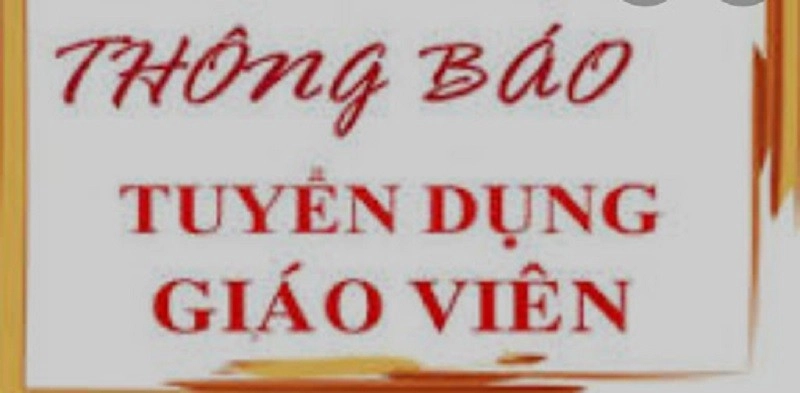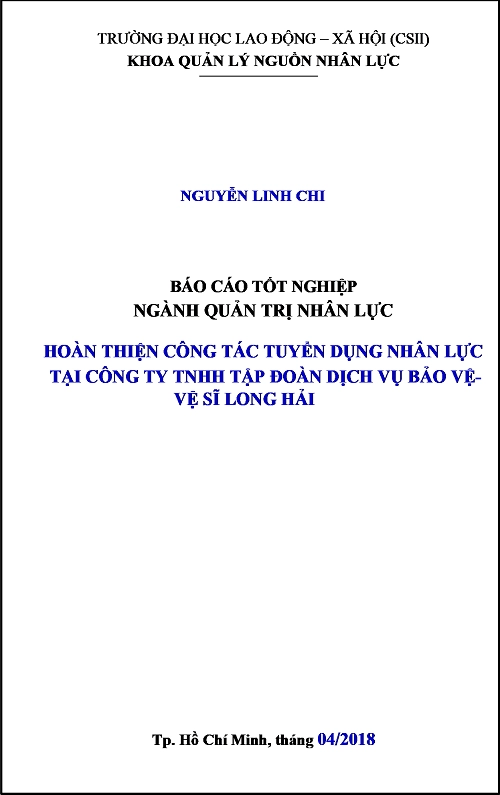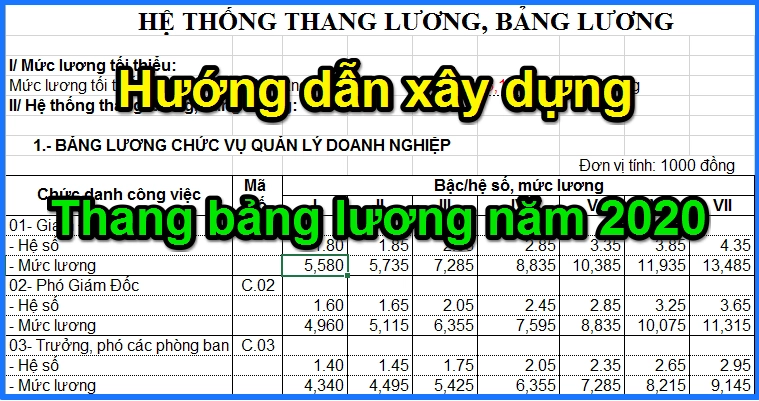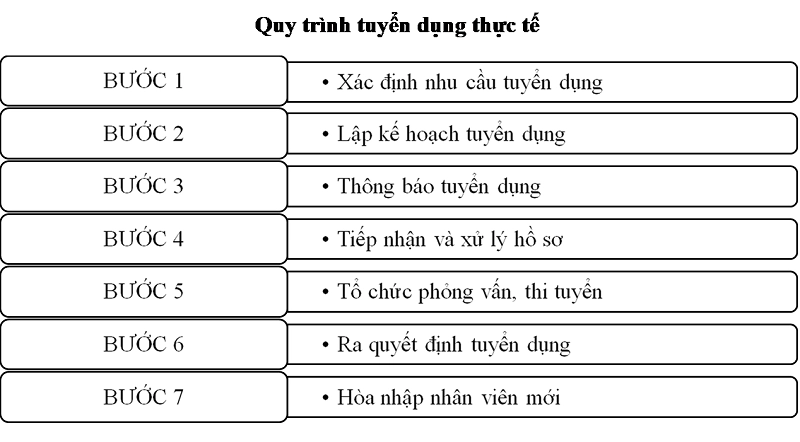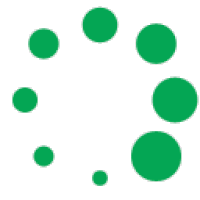Cách Sử Dụng Hàm AI Trong Google Trang Tính Để Tạo Nội Dung
0 Đánh giá
Cách Sử Dụng Hàm AI Trong Google Trang Tính Để Tạo Nội Dung không còn là một khái niệm xa lạ với dân văn phòng hay marketer trong thời đại tự động hóa. Thay vì mất hàng giờ để lên ý tưởng, viết bài hay chỉnh sửa văn bản thủ công, giờ đây chỉ với vài cú pháp đơn giản, bạn có thể tận dụng trí tuệ nhân tạo để tạo ra nội dung nhanh chóng và chuẩn chỉnh ngay trên Google Sheets.
Bài viết này, Lê Ánh HR sẽ hướng dẫn bạn cách áp dụng các hàm AI hiệu quả – không chỉ giúp tiết kiệm thời gian mà còn mở rộng khả năng sáng tạo nội dung theo cách hoàn toàn mới. Bạn đã sẵn sàng thay đổi cách làm việc chưa?
I. Tổng quan về Hàm AI trong Google Trang tính
Hàm AI trong Google Trang tính là bước nhảy vọt của công nghệ bảng tính – nơi dữ liệu không chỉ được xử lý mà còn được “hiểu” và phân tích bởi trí tuệ nhân tạo. Không còn đơn thuần là công cụ tính toán, Google Sheets đang dần trở thành trợ lý số hóa thực thụ cho dân văn phòng hiện đại.
>>> Xem thêm: Chat GPT Là Gì? Tác Động Mạnh Mẽ Đến Ngành Nhân Sự
1. Google Trang tính và bước tiến mới với tích hợp AI
Với bản cập nhật mới nhất, Google đã tích hợp các hàm AI (Artificial Intelligence functions) trực tiếp vào Google Sheets thông qua công nghệ Gemini – trợ lý trí tuệ nhân tạo mạnh mẽ được xây dựng dựa trên mô hình ngôn ngữ tương tự như GPT.
Sự tích hợp này không chỉ đơn thuần là việc thêm một vài chức năng mới. Nó mở ra khả năng xử lý ngôn ngữ tự nhiên (NLP), giúp người dùng không cần phải viết công thức phức tạp hay ghi nhớ cú pháp thủ công. Thay vào đó, chỉ cần mô tả mong muốn bằng tiếng Anh, hệ thống sẽ gợi ý, hoàn thiện, hoặc phân tích dữ liệu phù hợp.
Ví dụ: Gõ vào “Summarize customer feedback in column B”
Google Sheets có thể trả lại bản tóm tắt bằng ngôn ngữ tự nhiên với hàm AI tương ứng.
2. Vị trí của hàm AI trong hệ sinh thái Google Workspace
Hàm AI trong Google Sheets là một phần của tầm nhìn lớn hơn: kết nối chặt chẽ giữa Google Sheets và Gemini (trước đây gọi là Duet AI).
Từ Google Docs, Gmail đến Sheets – tất cả đang dần được đồng bộ hóa khả năng AI để tạo thành một hệ sinh thái “biết lắng nghe, phân tích và phản hồi”. Hàm AI không tách biệt, mà tương tác cùng các tính năng như:
- Smart Fill: Gợi ý điền dữ liệu thông minh.
- Smart Cleanup: Đề xuất làm sạch và chuẩn hóa dữ liệu.
- AI Side Panel (Gemini): Tư vấn phân tích, dự đoán và tự động hóa ngay trong bảng tính.
3. Tại sao dân văn phòng, nhân sự, marketing nên quan tâm?
Việc làm chủ hàm AI không còn là "cuộc chơi" của dân IT. Những người làm trong các phòng ban nghiệp vụ – như hành chính nhân sự, phân tích tài chính, tiếp thị hay chăm sóc khách hàng – hoàn toàn có thể ứng dụng hàm AI để:
- Tự động phân tích dữ liệu khảo sát nhân sự, đưa ra bản tóm tắt nội dung nhanh chóng.
- Gợi ý viết mô tả công việc, nội dung email, kịch bản đào tạo… ngay trong bảng tính.
- Dự báo xu hướng tuyển dụng, đo lường hiệu quả chiến dịch marketing từ dữ liệu thu thập.
- Tăng tốc độ báo cáo, giảm thời gian xử lý thủ công.
Trong một môi trường mà tốc độ và hiệu suất là yếu tố cạnh tranh then chốt, hàm AI giúp người dùng không chỉ làm nhanh – mà còn ra quyết định thông minh hơn.
Hàm AI trong Google Trang tính không chỉ là một công cụ – mà là “đồng nghiệp số” hỗ trợ phân tích, tổng hợp và dự đoán thông tin hiệu quả. Với những bước đi mạnh mẽ từ Google, việc nắm bắt và thành thạo hàm AI không chỉ giúp bạn tiết kiệm thời gian, mà còn nâng tầm kỹ năng nghề nghiệp trong thời đại số. Nếu bạn là dân văn phòng, HR hay marketing, đừng chờ đến lúc “tất cả mọi người đều dùng” – hãy là người đi trước, làm chủ công nghệ ngay từ hôm nay.
II. Cách bật và sử dụng hàm AI trong Google trang tính
Việc kích hoạt và sử dụng hàm AI không chỉ giúp bạn tiết kiệm thời gian mà còn mở ra những cách làm mới trong phân tích và sáng tạo nội dung. Hãy cùng khám phá cách thực hiện ngay dưới đây.
1. Điều kiiện cần thiết- Tài khoản có hỗ trợ Google Gemini
Để có thể sử dụng các hàm AI trong Google Trang tính, trước tiên bạn cần đảm bảo tài khoản Google của mình đã được bật tính năng Gemini (trước đây gọi là Duet AI).
Đây là nền tảng trí tuệ nhân tạo mới của Google, hiện đang được triển khai dưới dạng bản thử nghiệm hoặc gói nâng cao cho người dùng Workspace (Google Workspace Labs hoặc Gemini for Workspace).
Yêu cầu cụ thể bao gồm:
- Tài khoản Google Workspace cá nhân hoặc tổ chức.
- Đăng ký tham gia chương trình thử nghiệm Google Labs hoặc có gói Workspace có hỗ trợ Gemini.
- Trình duyệt được cập nhật phiên bản mới nhất để tránh lỗi giao diện.
2. Cách bật chế độ AI trên Google trang tính
Nếu bạn đã có tài khoản đủ điều kiện, hãy làm theo các bước dưới đây để bật tính năng AI:
▶ Bước 1: Truy cập Google Trang tính → Mở một file bất kỳ.
▶ Bước 2: Nhấp vào “Công cụ” → Chọn “Truy cập sớm các tính năng AI” (hoặc “Workspace Labs”).
▶ Bước 3: Đánh dấu chọn vào mục “Tôi đồng ý tham gia trải nghiệm thử nghiệm với tính năng AI”.
▶ Bước 4: Nhấn “Kích hoạt” và tải lại trang để cập nhật tính năng.
Khi hoàn tất, bạn sẽ thấy biểu tượng ✨ (biểu tượng đũa phép) xuất hiện trên thanh công cụ – đây là nơi để khởi động các gợi ý AI hoặc bật bảng bên (side panel) Gemini.
3. Sử dụng hàm =AIFUNCTION(…) trong ô tính
Một trong những điểm mạnh nhất của tích hợp AI vào Google Trang tính là khả năng tạo nội dung hoặc phân tích dữ liệu ngay trong ô tính thông qua các hàm AI đặc biệt.
Hàm tiêu biểu hiện nay là =AIFUNCTION(...) – tuy chưa được chính thức công bố rộng rãi, nhưng đã xuất hiện dưới dạng thử nghiệm ở một số tài khoản.
|
Cách sử dụng: =AIFUNCTION("Viết nội dung giới thiệu sản phẩm thời trang cho mạng xã hội") |
Hàm sẽ trả về nội dung văn bản được AI tạo ra, giống như bạn đang trò chuyện với ChatGPT, nhưng ngay trong bảng tính.
Ứng dụng thực tế:
- Tạo tiêu đề bài viết, mô tả sản phẩm.
- Viết email mẫu theo yêu cầu.
- Phân tích và gợi ý nội dung từ dữ liệu có sẵn trong các ô tính liên kết.
4. Khác biệt giữa việc dùng bảng gợi ý Gemini và hàm trong ô tính
| Tiêu chí |
Side Panel Gemini (Bảng bên AI) |
Hàm AI (=AIFUNCTION(...)) |
| Giao diện |
Sử dụng khung bên phải, giống như chatbot |
Nhập công thức trực tiếp trong ô tính |
| Cách dùng |
Gõ câu hỏi, yêu cầu nội dung, tương tác giống ChatGPT |
Đưa lệnh dạng chuỗi văn bản vào hàm |
| Ứng dụng | Dùng để soạn nội dung, tra cứu, hỏi ý tưởng |
Kết hợp dữ liệu bảng tính để xử lý, tạo nội dung động |
| Tính linh hoạt | Có thể điều chỉnh liên tục theo ngữ cảnh |
Phù hợp với tự động hóa và xuất ra kết quả trong bảng |
Cả hai phương pháp đều phục vụ mục tiêu sáng tạo và tiết kiệm thời gian, tuy nhiên việc sử dụng hàm AI trong ô tính mang lại lợi thế rõ ràng khi cần xử lý hàng loạt, hoặc tích hợp với các công thức khác.
Việc bật và sử dụng hàm AI trong Google Trang tính đang mở ra hướng tiếp cận hoàn toàn mới cho người dùng trong công việc văn phòng và phân tích dữ liệu. Nếu bạn đã sẵn sàng trải nghiệm “trợ lý ảo” ngay trong bảng tính của mình, thì đừng bỏ qua cơ hội thử nghiệm các tính năng Gemini AI.
III. Ứng dụng tạo nội dung bằng hàm AI: từ ý tưởng đến triển khai
Trong thời đại số, khi tốc độ tạo nội dung gần như tỷ lệ thuận với tốc độ chiếm lĩnh thị trường, việc tận dụng hàm AI trong Google Trang Tính không chỉ giúp tăng hiệu suất mà còn mở ra một chuẩn mực mới về sự tự động hóa nội dung – từ bản mô tả sản phẩm, email marketing đến cả CV hay bài viết mạng xã hội.
1. Tự động tạo mô tả sản phẩm từ dữ liệu bảng tính
Bài toán thực tế: Một doanh nghiệp có hàng trăm sản phẩm, mỗi sản phẩm lại có mô tả gần tương tự nhưng cần được cá nhân hóa theo cấu trúc chuyên nghiệp.
? Trước khi dùng hàm AI: Người nhập thủ công từng mô tả, tốn thời gian, dễ trùng lặp và khó kiểm soát chất lượng nội dung.
? Sau khi dùng hàm AI: Mỗi dòng dữ liệu (tên sản phẩm, tính năng, chất liệu, ưu điểm…) được biến thành mô tả chi tiết, hấp dẫn và cá nhân hóa chỉ trong một công thức.
|
Tên sản phẩm |
Chất liệu | Công dụng chính |
Mô tả (sử dụng hàm AI) |
| Áo sơ mi Oxford | Cotton cao cấp | Thấm hút mồ hôi |
“Chiếc áo sơ mi Oxford được may từ chất liệu cotton cao cấp, mang đến sự mềm mại và khả năng thấm hút mồ hôi vượt trội – lựa chọn hoàn hảo cho ngày dài năng động. |
2. Viết nội dung email marketing mẫu
? Thách thức: Viết email giới thiệu sản phẩm hoặc chương trình khuyến mãi cần đúng tông giọng thương hiệu, hấp dẫn, kêu gọi hành động rõ ràng và tùy chỉnh theo đối tượng.
? Giải pháp với hàm AI: Dựa vào các cột thông tin như tên khách hàng, chương trình ưu đãi, hạn sử dụng mã giảm giá, hệ thống có thể tự động tạo ra các mẫu email cá nhân hóa.
| Tên khách hàng | Ưu đãi |
Hạn sử dụng |
Email được tạo |
| Nguyễn Minh Tuấn | Giảm 20% | 07/05/2025 |
“Chào anh Tuấn, chỉ trong hôm nay – ưu đãi 20% đang chờ anh khám phá. Hãy sử dụng mã giảm giá trước ngày 07/05/2025 để không bỏ lỡ cơ hội này!” |
3. Tạo mô tả công việc (JD) chuyên nghiệp cho phòng nhân sự
? Vấn đề thường gặp: Các nhà tuyển dụng hoặc nhân sự thường tốn nhiều thời gian chỉnh sửa JD theo từng vị trí, dù cấu trúc nội dung gần như lặp lại.
? Hàm AI hỗ trợ thế nào? Chỉ cần cung cấp một số thông tin đầu vào như chức danh, kỹ năng chính, kinh nghiệm yêu cầu, hệ thống sẽ tạo ra một bản mô tả công việc hoàn chỉnh.
| Vị trí | Kỹ năng chính |
Yêu cầu kinh nghiệm |
JD tự động tạo |
| Kế toán tổng hợp | Kế toán thuế, Excel | 2 năm trở lên |
“Chúng tôi tìm kiếm Kế toán Tổng hợp có ít nhất 2 năm kinh nghiệm, thành thạo Excel và nghiệp vụ kế toán thuế. Ứng viên sẽ chịu trách nhiệm lập báo cáo tài chính và quản lý hồ sơ thuế định kỳ.” |
4. Sinh nội dung cho bài đăng mạng xã hội (Facebook, LinkedIn…)
? Thực tế phổ biến: Bộ phận Marketing cần đăng tải nội dung thường xuyên nhưng lại dễ rơi vào “lối mòn nội dung”.
? Hàm AI làm được gì? Từ bảng dữ liệu sản phẩm, chủ đề, thông điệp chính và cảm xúc mong muốn truyền tải, hàm AI có thể tạo ra nội dung đăng bài sáng tạo và nhất quán với giọng thương hiệu.
| Chủ đề | Cảm xúc mong muốn |
Thông điệp chính |
Bài viết sinh tự động |
| Đào tạo kỹ năng mềm | Truyền cảm hứng | “Mỗi người đều có thể thay đổi” |
“Bạn không cần sinh ra là một người thuyết trình xuất sắc. Chỉ cần rèn luyện đúng cách – bạn sẽ khiến cả hội trường im lặng lắng nghe.” |
5. Tạo nội dung CV tự động từ bảng kỹ năng cá nhân
? Khó khăn thường gặp: Người đi xin việc, nhất là sinh viên mới ra trường, thường lúng túng khi viết CV – không biết làm nổi bật điểm mạnh cá nhân.
? Hàm AI giải quyết ra sao: Dựa vào danh sách kỹ năng, số năm kinh nghiệm, ngành nghề và vị trí ứng tuyển, hàm AI có thể tạo ra mô tả kinh nghiệm trong CV rõ ràng, chuyên nghiệp.
|
Tên ứng viên |
Kỹ năng nổi bật |
Vị trí ứng tuyển |
Mô tả kinh nghiệm (CV) |
| Trần Hoàng Anh | Lập kế hoạch tài chính, Excel nâng cao | Nhân viên tài chính |
“Có hơn 2 năm kinh nghiệm xây dựng và phân tích kế hoạch tài chính cho doanh nghiệp SME, sử dụng Excel chuyên sâu để mô hình hóa dòng tiền và dự báo ngân sách.” |
Kết luận: Từ bảng dữ liệu thô đến nội dung hoàn chỉnh – hàm AI đã thay đổi cuộc chơi
Không còn là công cụ thử nghiệm, hàm AI trong Google Trang Tính đang trở thành trợ lý nội dung ảo đáng tin cậy cho mọi phòng ban – từ marketing, nhân sự đến quản trị. Quan trọng hơn, với một quy trình đơn giản hóa và thời gian xử lý tính theo giây, doanh nghiệp có thể tiết kiệm hàng chục giờ làm việc mỗi tuần.
Nếu bạn đang vận hành đội nhóm sản xuất nội dung, hay đơn giản chỉ là cá nhân muốn tăng tốc độ làm việc và sáng tạo, đây là lúc để đưa hàm AI vào bảng tính Google và biến ý tưởng thành hiện thực.
>>> Xem thêm:
- BÀI TẬP EXCEL Có Lời Giải [Cơ Bản - Nâng Cao]
- Cách Tạo Drop List Trong Excel - Hướng Dẫn Dễ Hiểu Nhất
- Chuyển Từ PDF Sang Excel Dễ Dàng Với Các Công Cụ Miễn Phí
IV. Lưu ý khi dùng hàm AI: Tính bảo mật, độ chính xác và tối ưu
Việc tích hợp trí tuệ nhân tạo vào Google Trang tính thông qua các hàm AI giúp nâng cao hiệu suất công việc, đặc biệt trong phân tích dữ liệu và tạo nội dung.
Tuy nhiên, để sử dụng hiệu quả, người dùng cần hiểu rõ những rủi ro tiềm ẩn về bảo mật, hạn chế trong khả năng xử lý ngữ cảnh, và cách tối ưu hóa đầu ra.
1. Có nên đưa dữ liệu nội bộ vào hàm AI? Cân nhắc bảo mật và quyền riêng tư
Một trong những sai lầm phổ biến là nhập trực tiếp dữ liệu nội bộ nhạy cảm vào hàm AI (ví dụ: hàm =GPT(), =AI_GENERATE()...).
Việc này tiềm ẩn rủi ro rò rỉ thông tin, nhất là khi dữ liệu được gửi ra ngoài để xử lý trên nền tảng đám mây của bên thứ ba.
Khuyến nghị chuyên môn:
Không nên đưa thông tin tài chính, nhân sự, khách hàng, chiến lược kinh doanh... vào hàm AI trừ khi bạn chắc chắn hệ thống có bảo mật nội bộ mạnh (ví dụ: nền tảng AI nội bộ hoặc hệ thống có kiểm soát).
Đọc kỹ chính sách bảo mật của bên cung cấp hàm AI (OpenAI, Google Cloud, hay Add-on bên thứ ba) trước khi triển khai trên diện rộng.
2. Hạn chế về ngữ cảnh và hiểu biết nội dung của AI
Dù AI có khả năng xử lý ngôn ngữ mạnh mẽ, nhưng khi sử dụng qua các hàm trên Google Trang tính, khả năng hiểu ngữ cảnh vẫn bị giới hạn theo từng ô và từng lần gọi hàm.
Ví dụ chuyên ngành: Bạn yêu cầu: =AI_GENERATE("Viết mô tả sản phẩm sữa rửa mặt"), AI có thể không biết rõ đối tượng người dùng là nam hay nữ, loại da gì, giá thành cao hay thấp nếu không được cung cấp đầy đủ ngữ cảnh ở cùng một dòng lệnh.
Giải pháp chuyên sâu:
- Kết hợp nhiều ô có hướng dẫn rõ ràng (Prompt Engineering theo hướng chuyên nghiệp).
- Gộp bối cảnh vào chuỗi văn bản đầu vào thay vì chia nhỏ thông tin ra nhiều cột.
3. Kiểm tra và hiệu chỉnh đầu ra: Bước bắt buộc để đảm bảo chất lượng
AI không phải là “cây đũa thần” tạo ra nội dung hoàn hảo ngay lập tức. Mọi kết quả sinh ra từ hàm AI cần được:
- Kiểm tra độ chính xác thực tế (fact-check), tránh trường hợp “hallucination” – tức AI tạo ra thông tin tưởng như đúng nhưng lại không có căn cứ.
- Hiệu chỉnh văn phong và thuật ngữ cho phù hợp với lĩnh vực chuyên môn.
- Đảm bảo tính nhất quán về cấu trúc và cách diễn đạt, nhất là trong môi trường làm việc chuyên nghiệp như tài liệu kế toán, báo cáo tài chính hay nhân sự.
Lưu ý: Việc đánh giá đầu ra không thể bỏ qua yếu tố phán đoán chuyên môn của con người – AI chỉ đóng vai trò trợ lý, không phải người ra quyết định.
4. So sánh: Dùng ChatGPT trực tiếp vs. tích hợp qua Google Sheets
| Tiêu chí |
Dùng ChatGPT trực tiếp (trên web) |
Dùng hàm AI trong Google Sheets |
| Bảo mật dữ liệu | Chủ động ẩn danh nếu không đăng nhập |
Có thể gửi dữ liệu thật nếu không cẩn thận |
| Hiểu ngữ cảnh |
Tốt hơn (có thể hội thoại nhiều lượt) |
Kém hơn (hạn chế theo từng lệnh) |
|
Tùy chỉnh nội dung đầu ra |
Cao – dễ hiệu chỉnh, chọn phong cách |
Hạn chế – phụ thuộc cú pháp hàm |
| Tốc độ xử lý | Nhanh và linh hoạt |
Phụ thuộc tốc độ mạng và API |
| Mức độ chuyên sâu | Cao – phù hợp tạo tài liệu dài |
Tốt cho thao tác nhanh gọn trong bảng tính |
Kết luận chuyên môn: Nếu bạn cần tạo nội dung chuyên sâu và cần kiểm soát ngữ cảnh, nên viết trên nền tảng như ChatGPT trước, sau đó đưa kết quả vào Sheets. Còn khi cần tự động hóa tạo mô tả ngắn, nội dung lặp lại, thì hàm AI trong Sheets phát huy hiệu quả tốt nhất.
V. So sánh hàm AI Google trang tính với Add-on bên ngoài
Trong bối cảnh các doanh nghiệp và cá nhân ngày càng tối ưu hóa công việc bằng công cụ AI, câu hỏi đặt ra là: nên chọn hàm AI tích hợp sẵn trong Google Trang tính hay cài thêm các Add-on bên ngoài? Dưới đây là góc nhìn phân tích chuyên sâu để giúp bạn đưa ra lựa chọn phù hợp với nhu cầu sử dụng thực tế.
1. Tổng quan về hàm AI Google trang tính với Add-on
Hàm AI tích hợp sẵn của Google Trang tính
- Là những hàm được viết tùy chỉnh, thường dùng =GPT() hoặc =AI_GENERATE() khi đã kết nối API (ví dụ như OpenAI).
- Không cần cài đặt bên ngoài, sử dụng trực tiếp trong ô tính.
- Có thể tùy biến nội dung yêu cầu trong từng ô, phù hợp cho người biết viết công thức.
Add-on bên ngoài (phổ biến hiện nay)
- GPT for Sheets and Docs: Kết nối OpenAI API, dễ tích hợp và có giao diện thân thiện.
- SheetAI: Tập trung vào các hàm ngôn ngữ tự nhiên và hỗ trợ tác vụ nâng cao như tóm tắt, phân loại, tạo nội dung marketing.
- PromptLoop: Mạnh về phân tích dữ liệu, tự động hóa tác vụ có điều kiện (if/then logic), kết hợp tốt với các công thức phức tạp.
2. Phân tích ưu – nhược điểm hàm AI Google trang tính với Add-on bên ngoài
| Tiêu chí |
Hàm AI tích hợp |
Add-on bên ngoài |
| Dễ sử dụng |
Cần hiểu rõ cách viết hàm và gọi API |
Giao diện trực quan, cài là dùng |
| Tính linh hoạt | Cao nếu người dùng có kỹ năng lập trình |
Linh hoạt theo preset, hạn chế tùy chỉnh sâu |
| Khả năng tự động hóa | Tốt trong các tác vụ lặp lại đơn giản |
Rất mạnh trong tác vụ nâng cao, nhiều điều kiện |
| Chi phí | Tùy thuộc vào API gọi bên ngoài |
Có bản miễn phí giới hạn, bản trả phí đa dạng tính năng |
| Tính bảo mật | Tự kiểm soát truy cập API |
Phụ thuộc vào đơn vị phát triển Add-on |
| Hỗ trợ & cập nhật | Do người dùng tự xây |
Có đội ngũ hỗ trợ chuyên biệt |
3. Khi nào nên chọn Add-on thay vì hàm AI tích hợp?
Nên sử dụng Add-on chuyên sâu trong các trường hợp sau:
- Bạn cần thực hiện nhiều tác vụ AI cùng lúc trên một tập dữ liệu lớn.
- Bạn không rành về code hoặc cấu hình API, muốn thao tác bằng giao diện.
- Bạn cần các mẫu gợi ý có sẵn, ví dụ như viết email, tạo nội dung, dịch thuật, tổng hợp thông tin.
- Dự án yêu cầu chia sẻ cho nhóm người dùng, và bạn cần sự nhất quán trong cấu hình.
Ngược lại, nếu bạn làm việc cá nhân, có kỹ năng viết công thức hoặc chỉ cần một số tác vụ AI đơn giản như tạo mô tả sản phẩm hay viết lại đoạn văn, thì hàm tích hợp sẽ là lựa chọn tiết kiệm và hiệu quả hơn.
Việc lựa chọn giữa hàm AI Google Trang tính hay các Add-on bên ngoài không nên dựa vào mức độ “mới” hay “nổi bật” của công cụ, mà cần xuất phát từ mục tiêu sử dụng, năng lực cá nhân, và yêu cầu bảo mật dữ liệu. Trong môi trường doanh nghiệp hoặc giáo dục, việc đầu tư vào Add-on chuyên sâu có thể nâng cao hiệu quả làm việc rõ rệt. Tuy nhiên, với cá nhân hoặc người mới bắt đầu, khai thác tốt các hàm tích hợp sẵn cũng đủ đáp ứng nhiều nhu cầu cơ bản và tiết kiệm chi phí.
VI. Gợi ý cách tích hợp hàm AI Google trang tính vào quy trình công việc văn phòng
Trong môi trường làm việc hiện đại, việc ứng dụng công nghệ không chỉ là xu hướng mà còn là đòn bẩy tăng hiệu suất. Vậy làm thế nào để tích hợp các hàm AI trong Google Trang tính vào từng mắt xích công việc văn phòng một cách linh hoạt, tối ưu? Dưới đây là các gợi ý theo từng bộ phận chức năng, giúp bạn hình dung và triển khai dễ dàng.
1. Đối với bộ phận Nhân sự (HR): Lọc hồ sơ – Gợi ý phản hồi phỏng vấn
Ứng dụng AI để rút ngắn quy trình tuyển dụng mà vẫn đảm bảo chất lượng đánh giá ứng viên.
- Lọc hồ sơ ứng viên: Sử dụng hàm AI để tóm tắt nội dung CV, nhận diện kỹ năng phù hợp dựa trên mô tả công việc, giúp lọc sơ tuyển nhanh hơn.
- Gợi ý phản hồi phỏng vấn: Sau buổi phỏng vấn, AI có thể đề xuất mẫu email phản hồi chuyên nghiệp (thư từ chối, thư mời nhận việc), giảm thời gian soạn thảo và đảm bảo đúng chuẩn mực giao tiếp.
Ví dụ: Hàm AI nhận diện nội dung CV có từ khóa “Excel nâng cao, SAP, quản trị nhân sự” và tự động đưa vào bảng đánh giá là “Phù hợp vị trí C&B”. Đồng thời, AI tạo bản nháp email phản hồi cho từng ứng viên dựa trên kết quả đánh giá.
2. Đối với bộ phận Marketing: Viết tiêu đề – mô tả chiến dịch nhanh
Tăng tốc độ ra mắt chiến dịch truyền thông mà vẫn giữ chất lượng nội dung.
- Tạo tiêu đề hấp dẫn: Hàm AI có thể đưa ra 3–5 tiêu đề sáng tạo, tối ưu từ khóa SEO, giúp đội Marketing chọn lọc dễ dàng.
- Soạn thảo mô tả chiến dịch: Từ một bảng brief có sẵn, AI giúp tổng hợp thành đoạn mô tả súc tích, đúng insight, sẵn sàng đăng trên Facebook, Google Ads hoặc landing page.
Ví dụ: Nhập mô tả ngắn gọn về sản phẩm → AI tạo ra các mô tả quảng cáo với độ dài và giọng điệu khác nhau, từ “hài hước” đến “chuyên nghiệp” phù hợp với từng nền tảng.
3. Đối với bộ phận Hành chính – Văn phòng: Tạo báo cáo có tóm tắt AI
Tăng hiệu quả quản lý hành chính và chuẩn hóa các báo cáo nội bộ.
- Tóm tắt nội dung báo cáo: Với bảng dữ liệu tổng hợp (như chấm công, thu chi, phản hồi nhân viên), hàm AI có thể tạo phần kết luận – nhận xét tự động, giúp người quản lý dễ dàng nắm được vấn đề.
- Soạn thảo công văn – biểu mẫu hành chính: Dựa trên nội dung đầu vào, AI hỗ trợ tạo các mẫu văn bản chuẩn quy định mà không cần viết tay từ đầu.
Ví dụ: Sau khi điền dữ liệu chấm công 30 người trong tháng, AI tự động đưa ra nhận định: “Tỷ lệ đi muộn giảm 12% so với tháng trước, riêng nhóm vận hành tăng hiệu suất rõ rệt”.
4. Kết hợp linh hoạt cùng các hàm khác trong Google Sheets
Không chỉ hoạt động độc lập, hàm AI trở nên mạnh mẽ hơn khi kết hợp cùng các hàm xử lý dữ liệu khác.
- Hàm FILTER: Lọc nội dung AI sinh ra theo điều kiện (ví dụ: chỉ hiển thị các ý tưởng có độ dài dưới 50 từ).
- Hàm ARRAYFORMULA: Cho phép áp dụng hàm AI trên toàn bộ cột hoặc dãy dữ liệu thay vì nhập từng ô.
- Hàm IF, REGEXMATCH: Tạo điều kiện nếu/hoặc – hoặc kiểm tra nội dung văn bản sinh ra có chứa từ khóa mong muốn hay không.
Gợi ý nâng cao: Kết hợp AI với QUERY để tạo dashboard theo thời gian thực, hiển thị báo cáo quản trị động theo từng bộ phận.
Tích hợp hàm AI vào công việc văn phòng không chỉ đơn giản là áp dụng công nghệ, mà là một bước chuyển mình về tư duy vận hành. Từ nhân sự, marketing đến hành chính, mỗi bộ phận đều có thể tiết kiệm hàng giờ làm việc thủ công nhờ biết cách khai thác sức mạnh của AI trong Google Sheets.
Nếu doanh nghiệp bạn đang tìm kiếm giải pháp tối ưu vận hành, đừng ngần ngại thử nghiệm và cá nhân hóa các công thức AI phù hợp với quy trình nội bộ. Mọi ý kiến, sáng kiến triển khai thêm – rất mong bạn cùng chia sẻ để cộng đồng ứng dụng AI văn phòng ngày càng phát triển!
Cách Sử Dụng Hàm AI Trong Google Trang Tính Để Tạo Nội Dung không chỉ là một kỹ năng mới mẻ mà còn là xu hướng tất yếu trong chuyển đổi số nơi công sở. Khi được ứng dụng đúng cách, hàm AI giúp giảm thiểu thao tác lặp, rút ngắn thời gian xử lý dữ liệu và tối ưu hóa hiệu suất công việc.
Với xu thế hiện đại hóa hành chính văn phòng, việc trang bị kiến thức về AI, đặc biệt trong Excel và Google Sheets, là điều cần thiết cho cả cá nhân và doanh nghiệp. Để nắm vững kỹ năng này, bạn có thể tham khảo khóa học Hành chính văn phòng hiện đại tại LÊ ÁNH HR, nơi có chuyên đề ứng dụng AI thực tiễn, dễ hiểu và sát với nhu cầu công việc.
-
50%
-
40%
-
30%
-
20%
-
10%